Como se conectar a um registro remoto no Windows 7 e 10
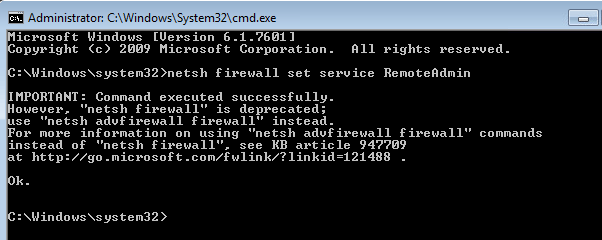
- 3639
- 218
- Mrs. Christopher Okuneva
Se você estiver em um pequeno ambiente de negócios, pode se tornar realmente irritante se você precisar ir para cada computador que precisa consertar. Em vez.
Embora seja menos comum, há momentos em que você pode precisar se conectar a outro computador para alterar, excluir ou adicionar chaves e valores de registro. Obviamente, você pode desktop remoto no computador e fazer isso, mas se você estiver lendo este artigo, não está seguindo esse caminho.
ÍndiceNeste artigo, vou falar sobre o serviço de registro remoto no Windows que permite que você se conecte diretamente às colméias do registro em outro computador usando o Regedit. No entanto, para que isso funcione, existem vários pré -requisitos.
Requisitos de registro remoto
Se você espera se conectar a um computador remoto ao qual não tem acesso, então está sem sorte. Para usar o registro remoto, você basicamente precisa de acesso do administrador a ambos os computadores. Então, isso é basicamente por conveniência e não pode ser usado para invadir o registro de outra pessoa.
Há algumas coisas que precisam estar em vigor antes que o registro remoto funcione:
- O computador que você está se conectando tem que ter um nome de usuário e senha. A senha não pode ficar em branco.
- Ambos os computadores precisam ter Administração remota ativado no firewall.
- Ambos os computadores precisam ter o serviço de registro remoto em execução.
O primeiro requisito é fácil de cumprir. Basta adicionar uma senha à sua conta, se ainda não tiver uma. O segundo requisito pode ser corrigido usando o prompt de comando. Para abrir um prompt de comando do administrador, clique em Começar, tipo cmd e clique com o botão direito do mouse no CMD e escolha Executar como administrador.
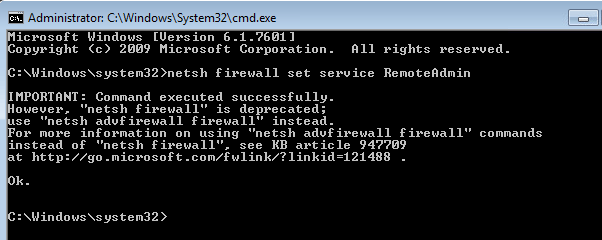
Você receberá uma mensagem de aviso de que o comando executou com sucesso, mas o comando Netsh Firewall está depreciado. Você receberá esta mensagem no Windows 7, Windows 8 ou Windows 10. Não é um problema, desde que seja concluído com êxito. Observe que você precisa executar este comando em ambas as máquinas.
Para o terceiro requisito, você precisa clicar em Começar, digitar Serviços e então clique em apenas Serviços com os dois ícones de engrenagem.
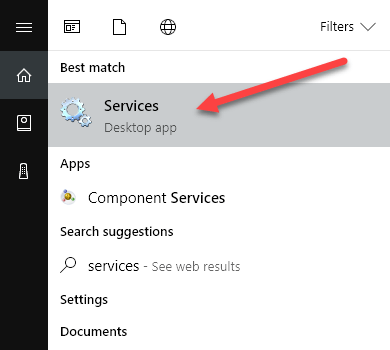
Role para baixo até ver o registro remoto e ele não deve estar funcionando por padrão. No Windows 10, ele será realmente desativado por padrão. No Windows 7, você pode clicar com o botão direito do mouse e escolher Começar. No Windows 10, você terá que clicar com o botão direito do mouse e escolher Propriedades primeiro.
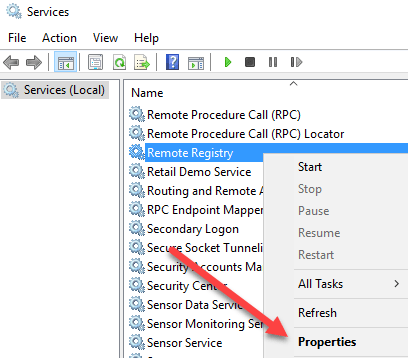
Na caixa de diálogo Propriedades, você precisa alterar o Tipo de inicialização Para algo diferente Desabilitado. Se você precisar fazer isso apenas uma vez, mude para Manual. Se você precisar acessar o registro remoto com frequência, escolha Automático.
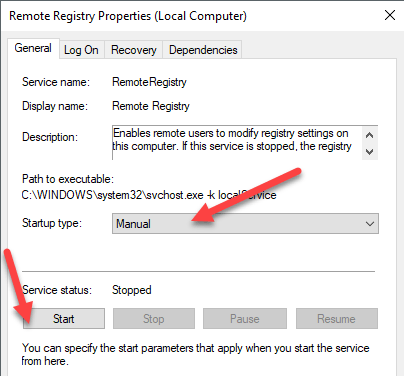
Depois de selecionar o tipo de inicialização, clique no Aplicar botão e depois o Começar o botão não será mais acinzentado. Clique Começar Para iniciar o Serviço de Registro Remoto. Novamente, isso precisa ser feito em ambas as máquinas.
Conecte -se à colméia do registro remoto
Depois de concluir todas as etapas acima, você pode tentar se conectar ao registro remoto. Clique em Começar, tipo regedit Para abrir o editor de registro. Em seguida, clique em Arquivo e depois clique em Conecte o registro de rede.
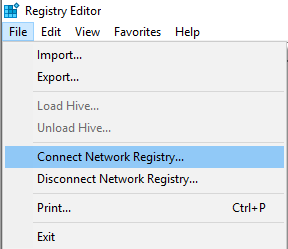
Aqui você terá que digitar o nome do NetBios do computador para o qual deseja se conectar.
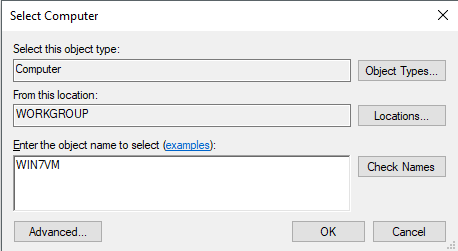
Observe que você pode executar rapidamente uma pesquisa para todos os computadores na rede clicando Avançado e depois clicando em Encontre agora. Se o computador que você estiver se conectando tiver um nome longo, você precisará determinar o nome do NetBIOS para o computador. Você pode fazer isso abrindo um prompt de comando nesse computador e digitando NBTSTAT -N.
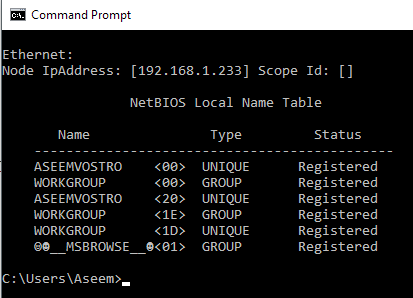
Depois de digitar o nome e clicar em OK, você será solicitado a inserir o nome de usuário e a senha de uma conta de administrador no computador remoto.
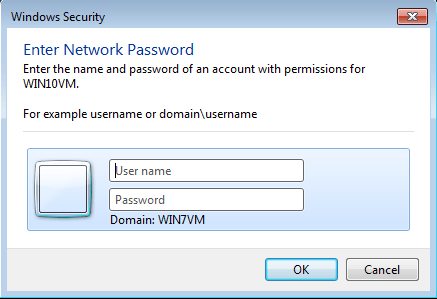
Observe que, se você estiver se conectando a uma máquina Windows 10 remotamente e ele estiver conectado ao usar sua conta da Microsoft, você precisa digitar o endereço de email para o nome de usuário e a senha como de costume. Esperamos que você se conecte ao registro no computador remoto. Se você receber algum tipo de acesso negado, significa que você deve ter digitado as credenciais erradas.
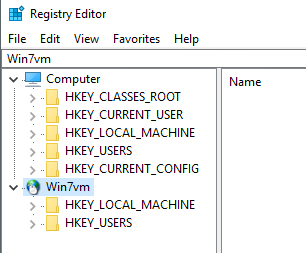
Como você pode ver de cima, conectei -me a uma máquina Windows 7 usando o Registro Remoto do meu PC Windows 10. Você só verá Hkey_local_machine e HKEY_USERS Quando conectado a um registro remoto. Se você tiver alguma dúvida ou ter problemas, publique um comentário e eu tentarei ajudar. Aproveitar!
- « O que é simples compartilhamento de arquivos e como desligá -lo
- Como corrigir STOP0X000000F4 Erro na tela azul no Windows »

